WooCommerce 스토어에서 '고객이 구매한 제품' 번들을 설정하는 방법은 무엇입니까?
게시 됨: 2022-10-31WooCommerce는 WordPress용으로 가장 인기 있는 전자 상거래 플러그인 중 하나이며 더 많은 판매를 얻기 위해 제품을 더 잘 마케팅할 수 있는 끝없는 기회를 제공합니다. '우커머스 고객이 함께 구매한 상품'은 업셀링, 크로스셀링, 맞춤형 제품을 연계할 수 있는 기회 중 하나입니다.
WooCommerce 고객이 구매한 위젯은 제품 페이지에 추가하여 고객이 제품을 구매하는 동안 좋아할 만한 제품을 보여줄 수 있는 위젯입니다. 예를 들어, 노트북 거치대를 노트북과 함께 '흔히 구매하는 아이템'으로 추천한다면, 고객은 최소한 노트북과 함께 거치대 구매를 고려해볼 가능성이 큽니다.
따라서 WooCommerce 고객이 구매한 위젯은 제품 검색을 유도하고 평균 주문 가치(AOV)를 높이는 데 사용할 수 있는 도구입니다. 이러한 권장 사항은 또한 갑작스러운 고객 이탈을 줄이고 사용자의 참여와 만족을 유지하는 데 도움이 됩니다.
이 기사에서는 고객에게 가장 관련성이 높은 제품을 보여주기 위한 WooCommerce 제품 추천 위젯을 만드는 방법을 살펴보겠습니다. 어떻게 합니까? 자, 그럼 먼저 다루겠습니다!
WooCommerce에서 관련 상품을 추천하는 방법은 무엇입니까?
고객과 관련된 제품을 추천하는 방법에는 여러 가지가 있습니다. 이번 글에서는 개별 상품 페이지의 전용 위젯을 이용하여 매장에서 '자주 함께 구매하는 상품'을 추천해 드리는 방법을 알아보겠습니다.
어떤 상품이든 '자주 함께 구매하는 상품'으로 스토어에 추가할 수 있습니다. 따라서 관련성이 있는 제품을 선택하십시오. 예를 들어 (앞서 언급했듯이) 신발과 같이 관련없는 제품을 추천하는 대신 노트북을 구입할 때 노트북 스탠드를 추천하십시오.
WordPress에는 이러한 WooCommerce가 자주 구매하는 권장 사항을 설정하는 과정을 쉽게 해주는 몇 가지 도구가 있습니다. 이 글에서는 WebToffee에서 WooCommerce 플러그인을 위해 자주 구매하는 플러그인을 사용하는 방법을 살펴보겠습니다. 플러그인을 사용하면 다음을 기반으로 권장 사항을 설정할 수 있습니다.
- 맞춤형 제품
- 상향 판매
- 교차 판매
- 타사 플러그인을 사용하여 설정한 맞춤형 제품 관계 WooCommerce 관련 제품
따라서 '자주 함께 구매하는 상품'으로 원하는 커스텀 상품을 수동으로 추가할 수 있습니다. 또는 상향 판매, 교차 판매 또는 관련 제품에서 이미 작성한 권장 사항을 사용할 수 있습니다.
또한 위젯에 추가할 수 있는 상품을 수동으로 선택할 수 있기 때문에 홍보가 많이 되지 않은 상품이나 많이 팔리지 않는 상품을 원하는 만큼 선택해보세요. 위젯은 제품의 가시성을 높이는 데 도움이 되며 고객이 해당 제품에 더 많이 참여하도록 합니다.
'우커머스 고객도 구매' 위젯이 유익한가요?
그 질문에 대한 가장 간단한 대답은 Yes 입니다!
이러한 제품 추천은 더 큰 고객 카트의 가능성과 판매 증가를 증가시킵니다. 또한 개인화된 추천을 제공하기 때문에 표시할 제품을 완전히 제어할 수 있습니다. 이를 통해 최적의 결과를 생성할 제품 번들 조합을 테스트, 식별 및 구현할 수 있습니다.
'이 상품을 구매하신 고객님께서도 구매하신 상품' 위젯을 사용하시면 가장 큰 장점 중 하나는 평균 주문금액을 높일 수 있다는 점입니다. 보완 및 보완 제품을 제공할 것이기 때문에 고객도 구매할 가능성이 가장 큽니다. 또한 플러그인의 사용하기 쉬운 UI는 판매 손실 위험을 줄입니다.
'구매한 고객' 프로모션은 이미 귀하의 사이트에서 구매한 고객을 중심으로 진행됩니다. 따라서 새로운 사용자를 유치할 위험이나 필요성이 없습니다. 가장 가치 있는 고객이 장바구니에 더 많은 제품을 담을 수 있다는 것에 의존하고 있습니다.
이 WooCommerce 제품 번들 권장 사항을 사용하는 또 다른 주요 이점은 고객과 소통하는 데 방해가 되지 않는 방법이라는 것입니다. 팝업 및 광고와 같은 일반적인 마케팅 전략과 일반적으로 연관되는 단점이 없습니다. 또한 사회적 증거를 주입하는 데 도움이 되며 고객에게 구매해야 할 제품을 상기시키거나 조언합니다.
WooCommerce에서 제품 번들에 대한 위젯을 설정하는 방법은 무엇입니까?
WooCommerce에서 WooCommerce '고객이 구매한 제품' 제품 번들을 설정하려면 WooCommerce와 호환되는 타사 플러그인이 필요합니다. 앞서 논의한 바와 같이, 우리는 이 프로세스를 위해 자주 구매하는 WooCommerce 플러그인을 사용하고 있습니다.
이제 이 위젯을 설정하는 방법을 살펴보겠습니다.
1단계: 플러그인 설치
WebToffee > 내 계정 > 다운로드 에서 플러그인을 구매 및 다운로드하면 WordPress에 플러그인 설치를 진행할 수 있습니다.
그렇게 하려면 WordPress 관리 콘솔로 이동하여 플러그인 > 새로 추가 를 클릭합니다. 이전에 다운로드한 플러그인 zip을 업로드하고 지금 설치 를 클릭합니다. 그런 다음 플러그인을 활성화할 수 있습니다.
2단계: 위젯 레이아웃 선택
WooCommerce > 자주 구매 하는 항목 > 일반 설정 으로 이동합니다.
디스플레이까지 아래로 스크롤하고 레이아웃을 선택합니다. 세 가지 사용 가능한 레이아웃이 있습니다.
- 테이블 보기
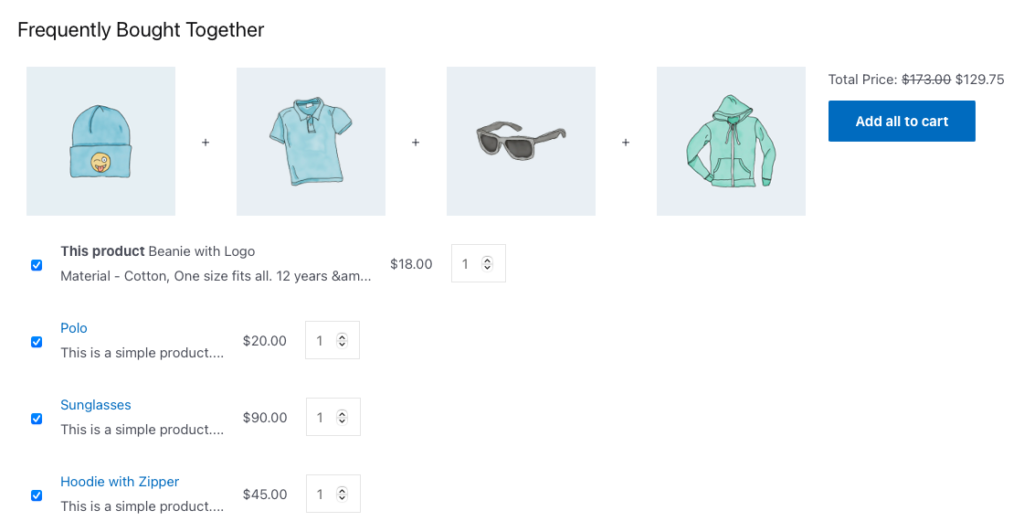
- 목록보기
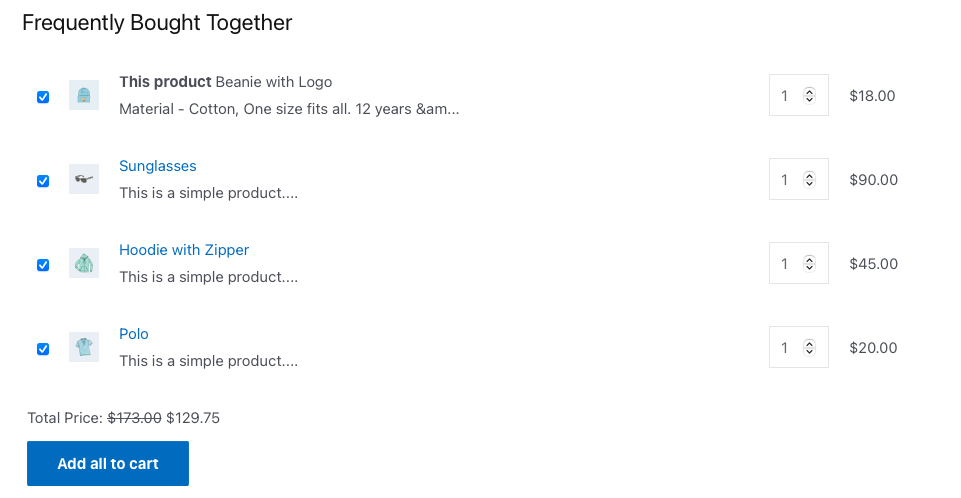
- 갤러리 보기
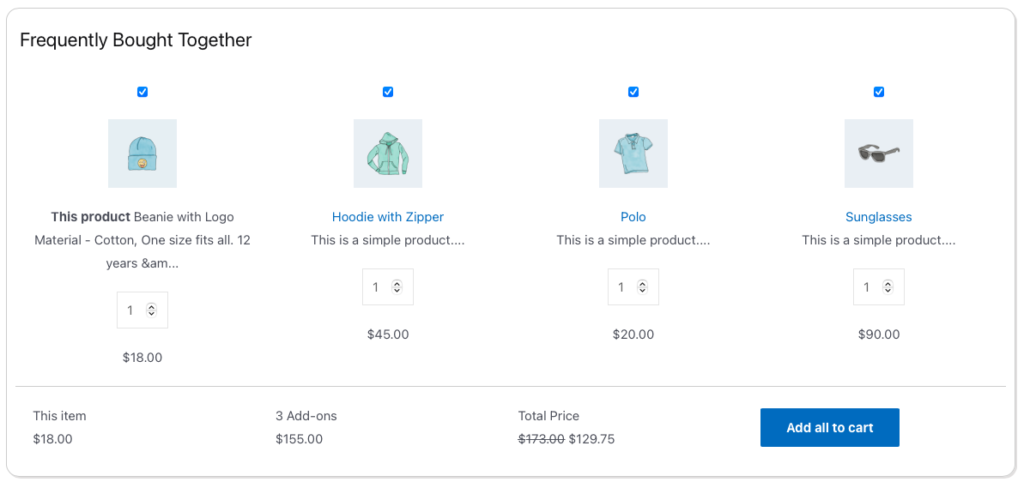
매장에 적합한 레이아웃을 선택하세요.

3단계: 위젯 사용자 지정
레이아웃이 고정되면 같은 페이지의 설정 섹션으로 이동합니다. 여기에는 다음과 같은 몇 가지 사용자 정의 옵션이 있습니다.
- 자주 함께 구입하는 항목 활성화 : '자주 구입하는 항목' 위젯을 활성화하는 옵션입니다.
- 설정 기준 : 추천 위젯에 추가할 상품 유형을 선택합니다.
- 표시할 상품 개수 선택 : 위젯에 추가할 상품의 개수를 선택합니다.
- '이 제품' 표시 : 위젯에서 다른 추천과 함께 현재 보고 있는 제품을 표시할 수 있습니다.
- '이 상품' 선택 해제 허용 : 고객이 장바구니에 담기 전에 위젯에서 상품 보기 선택 해제를 비활성화할 수 있도록 허용할지 여부입니다.
- 선택된 제품의 기본 상태 : 위젯의 모든 제품을 기본적으로 선택된 상태로 유지할지 여부를 선택합니다.
- 개별 상품 클릭 시 행동 : 고객이 위젯에서 상품을 클릭했을 때 어떤 일이 일어날지 결정합니다.
- 사용할 수 없는 제품 숨기기 : 제품이 품절되었을 때 어떻게 되는지 선택합니다.
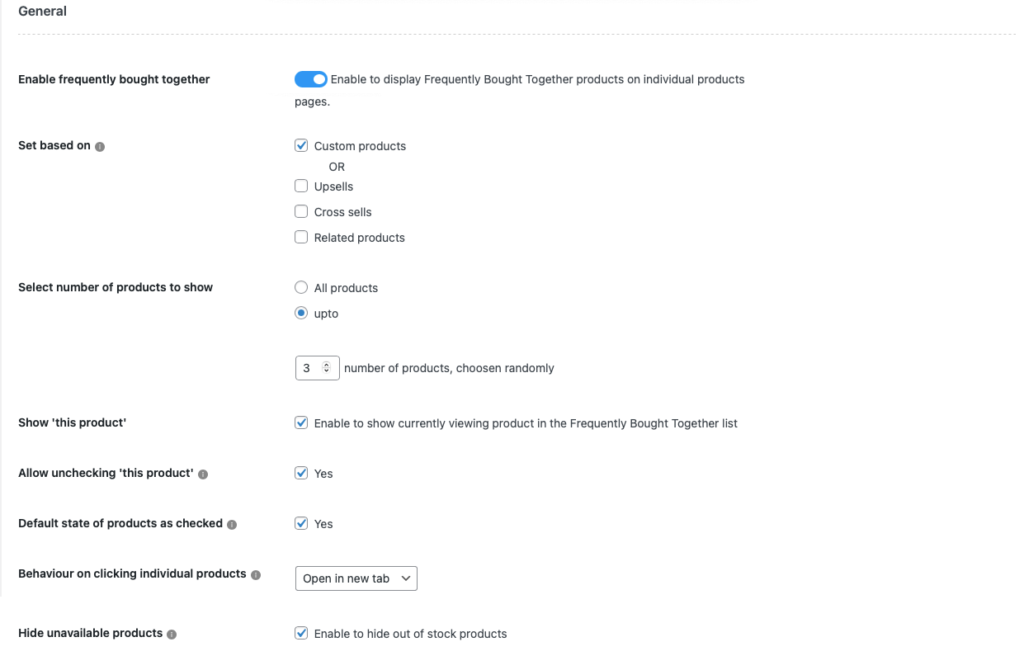
여기에서 필요한 설정을 구성합니다. 완료한 후 텍스트 섹션으로 이동하여 위젯의 레이블, 버튼 및 제목 텍스트를 개인화합니다. 여기에는 다음이 포함됩니다.
- 자주 구매하는 항목 섹션 제목 : 위젯 제목의 이름을 '고객이 함께 구매한 항목'으로 설정합니다.
- 단일 제품의 장바구니에 추가 버튼 텍스트 : 고객이 위젯에서 장바구니에 추가할 제품을 하나만 선택한 경우 버튼 텍스트를 선택합니다.
- 두 제품에 대한 장바구니 버튼 텍스트 추가 : 위젯에서 두 제품이 장바구니로 이동하도록 선택되는 경우 사용자 정의 버튼 텍스트를 추가합니다.
- 여러 상품의 장바구니에 담기 버튼 텍스트 : 고객이 장바구니에 담을 상품을 2개 이상 선택 시 버튼 텍스트를 설정합니다.
- 총 가격 섹션 레이블 : '총 가격' 레이블을 변경합니다.
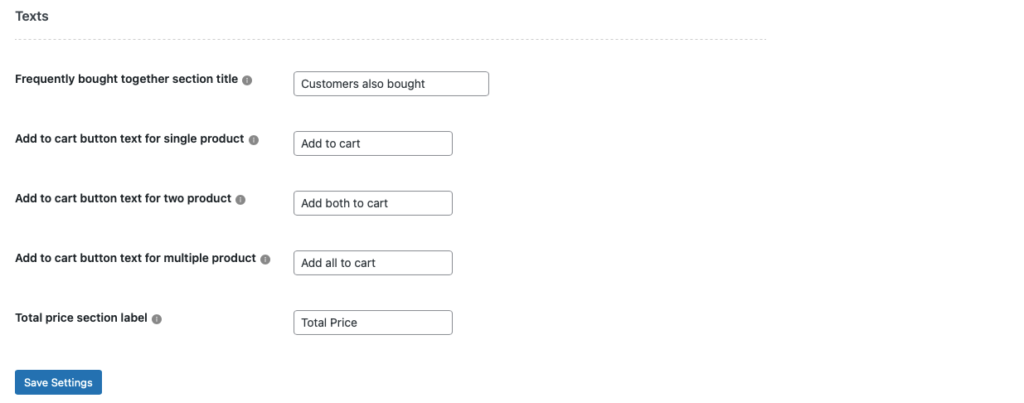
필요한 설정을 구성한 후 설정 저장 을 클릭합니다.
4단계: 제품에 위젯 추가
이제 설정이 완료되었으므로 제품 권장 사항을 설정할 수 있습니다.
Set based에서 Custom product 를 선택한 경우에만 이 작업을 수행하면 됩니다. 상향 판매 , 교차 판매 또는 관련 제품 을 선택한 경우 플러그인은 이전에 설정한 해당 권장 사항을 사용합니다(이미 설정되어 있는 경우). 관련 제품을 WooCommerce에 추가하는 방법에 대한 이 문서를 따라 관련 제품을 스토어에 추가합니다(아직 설정하지 않은 경우).
'맞춤형 상품'을 선택하셨다면,
- 제품 > 모든 제품 으로 이동하여 제품 번들 권장 사항을 설정해야 하는 제품을 클릭합니다.
- 제품 데이터 위젯으로 이동하여 자주 구매하는 항목 탭을 클릭합니다 .
- 사용자 지정 제품 설정 섹션에서 '고객이 함께 구매한 항목' 위젯에 추가할 제품을 선택합니다.
- 묶음 할인을 적용하려면 해당 확인란을 선택하십시오.
- 이제 할인 유형 을 백분율 할인 또는 고정 장바구니 할인 으로 선택합니다.
- 할인 금액을 설정합니다.
- 업데이트 를 클릭하여 제품 구성에 대한 변경 사항을 저장합니다.
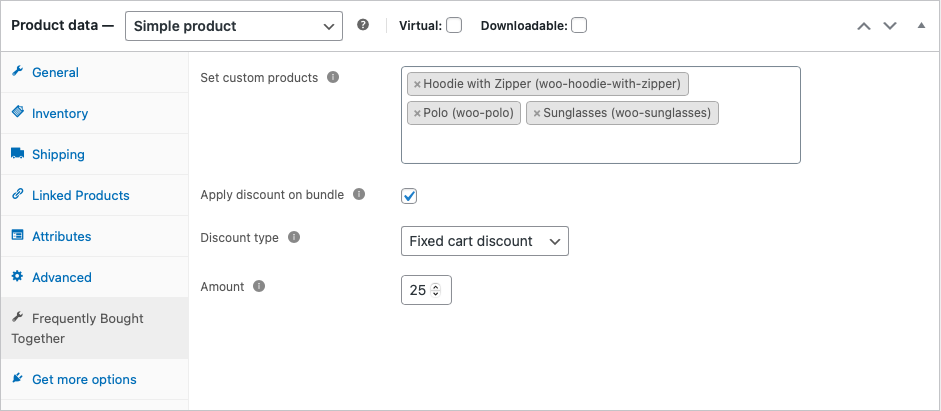
이제 위젯을 추가할 모든 제품에 대해 동일한 작업을 반복합니다. 이제 '고객이 구매한 제품' 제품 번들을 완전히 구성했습니다.
샘플 위젯
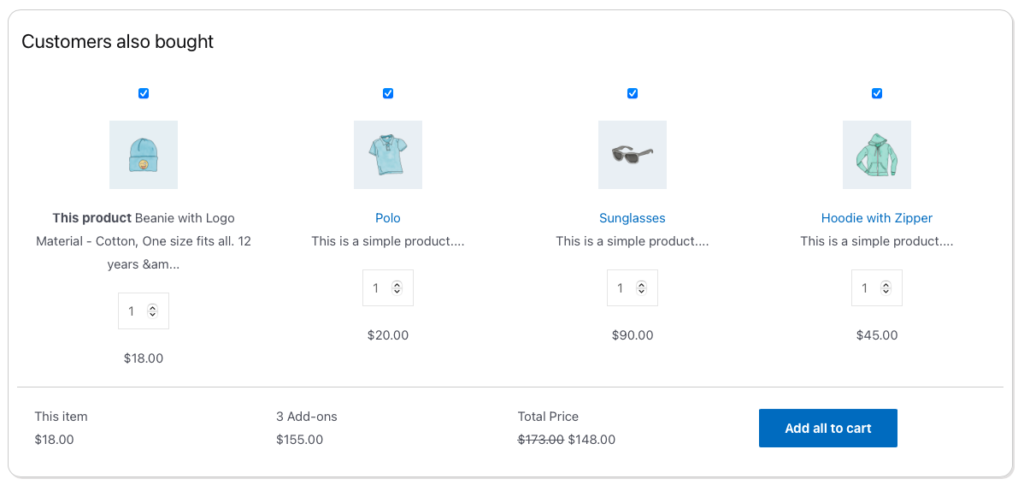
여기에서 고객은 확인란을 클릭하여 필요하지 않은 제품의 선택을 취소할 수 있습니다. 또한 각 제품에 해당하는 수량 카운터를 사용하여 제품 개수를 변경할 수 있습니다. 단, 위젯에 포함된 모든 상품을 선택해야만 할인이 적용되니 참고하세요.
스토어에 '고객이 구매한 항목' 위젯 추가
WooCommerce 스토어에 이러한 섹션을 추가해도 아무런 해를 끼치 지 않습니다. 팝업 및 모달과 비교할 때 방해가 되지 않는 특성으로 인해 고객을 압도하지 않습니다. 또한 번들에 대한 할인을 설정할 수 있으므로 사용자가 제안을 수락할 수 있습니다.
또한 하나의 플러그인만 있으면 설정하고 몇 시간이면 됩니다. 그러니 놓치지 말고 '우커머스 고객도 구매했습니다'를 만나보세요.
이 기사가 관심이 되었기를 바랍니다. 아래 의견에서 기사와 플러그인에 대해 어떻게 생각하는지 알려주십시오.
